
Denne software reparerer almindelige computerfejl, beskytter dig mod filtab, malware, hardwarefejl og optimerer din pc til maksimal ydelse. Løs pc-problemer og fjern vira nu i 3 nemme trin:
- Download Restoro pc-reparationsværktøj der kommer med patenterede teknologier (patent tilgængelig her).
- Klik på Start scanning for at finde Windows-problemer, der kan forårsage pc-problemer.
- Klik på Reparer alt for at løse problemer, der påvirker din computers sikkerhed og ydeevne
- Restoro er blevet downloadet af 0 læsere denne måned.
Der er ingen grund til at benægte, at PowerShell er meget stærkere end Kommandoprompt, så hvad kan du gøre, når det ikke fungerer korrekt? Hvis du også stødte på et irriterende problem og ikke ved hvad du skal gøre, er dette vejledningen for dig.
Forsøger at løbe PowerSheel giver dig denne fejl i stedet: PowerShell genkendes ikke som en intern eller ekstern kommando. Eller måske ser du en af de enkleste, men alligevel spredte PowerShell-fejl: Betegnelse ikke genkendt.
I det ene eller det andet tilfælde har vi løsninger til dig. Tjek dem en efter en i nedenstående linjer.
Hvad kan jeg gøre, når PowerShell ikke genkendes?
1. Foretag et par ændringer i sti-miljøvariablen
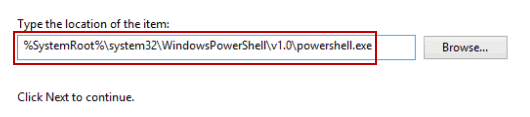
Erfarne brugere skryter af at løse problemet ved let at tilføje dette til deres sti-miljøvariabel: % SYSTEMROOT% System32WindowsPowerShellv1.0
Prøv også det samme, hvis du mangler en miljøvariabel. Hvis det ikke gør nogen forskel, kan du også ændre dit script til dette: % SYSTEMROOT% System32WindowsPowerShellv1.0powershell.exe
2. Skift COMMAND konstant

På den anden side, hvis du ikke kan løse problemerne med de to foregående hurtige rettelser, bør dette være dit næste oplagte trin.
Find vej til win32.js på sige / platform / win32.js. Mens du er der, skal du ændre KOMMANDO konstant fra powershell til start / b powershell.
3. Fremkald 64-bit versionen fra Visual Studio, når PowerShell-kommandoer ikke genkendes
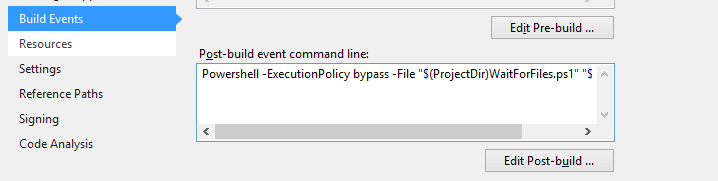
Hvis du har at gøre med PowerShell-kommandoer, der ikke genkendes, når de kaldes fra Visual Studio 2017, skal du starte herfra: Visual Studio 2017 er 32-bit, derfor fremkalder det 32-bit versionen af PowerShell.
At starte PowerShell manuelt på 64-bit Windows betyder at bruge 64-bit versionen af PowerShell, så det er roden til selve problemet.
I dette tilfælde skal du specifikt fremkalde 64-bit versionen fra Visual Studio ved hjælp af denne syntaks:
% WINDIR% SysNativeWindowsPowerShellv1.0PowerShell.exe
4. Kontroller stavning, når du får fejlen Term ikke genkendt
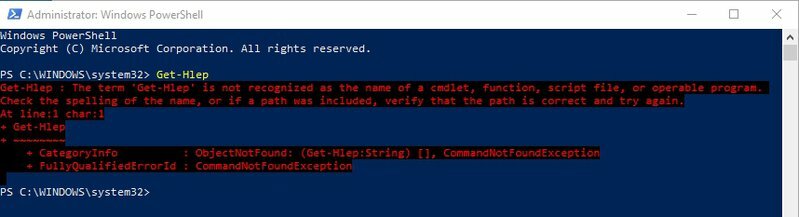
Når den fejl, du ser, siger, at et udtryk ikke genkendes som navnet på en cmdlet, funktion, scriptfil eller betjeningsprogram, er ting meget lettere.
Alt du skal gøre er at kontrollere stavningen af navnet yderligere. Hvis en sti var inkluderet, skal du sørge for at stien er korrekt og prøve igen.
Desuden ser det ud til, at tilføjelse af PowerShell til stien ser ud til at løse problemet. Der er dog en ulempe at tage i betragtning. Ikke alle er interesserede i at tilføje PowerShell til stien; du kan bare se efter en måde at installere og bruge pakken på.
Har disse procedurer været vellykkede? Brug kommentarområdet til at fortælle os.
LÆS NÆSTE:
- Windows PowerShell er stoppet med at virke: Prøv disse 4 rettelser
- Kør dette Powershell-script for at fjerne standardapps fra Windows 10-billedet
- Find Windows-produktnøglen ved hjælp af CMD eller PowerShell [SIMPLE GUIDE]
 Har du stadig problemer?Løs dem med dette værktøj:
Har du stadig problemer?Løs dem med dette værktøj:
- Download dette pc-reparationsværktøj klassificeret Great på TrustPilot.com (download starter på denne side).
- Klik på Start scanning for at finde Windows-problemer, der kan forårsage pc-problemer.
- Klik på Reparer alt til at løse problemer med patenterede teknologier (Eksklusiv rabat for vores læsere).
Restoro er blevet downloadet af 0 læsere denne måned.


